Faça uma verificação gratuita e verifique se o seu computador está infectado.
REMOVER AGORAPara usar a versão completa do produto, precisa de comprar uma licença para Combo Cleaner. 7 dias limitados para teste grátis disponível. O Combo Cleaner pertence e é operado por RCS LT, a empresa-mãe de PCRisk.
Como remover Apple Warning Alert do Mac?
O que é Apple Warning Alert?
"Apple Warning Alert" é um erro falso enviado por um website mal-intencionado para o qual os utilizadores são redirecionados por vários programas potencialmente indesejados (PPIs). Esses programas são conhecidos por infiltrar-se nos sistemas sem consentimento. Para além disso, gravam continuamente informações do sistema do utilizador relacionadas à atividade de navegação na web e fornecem anúncios intrusivos online.
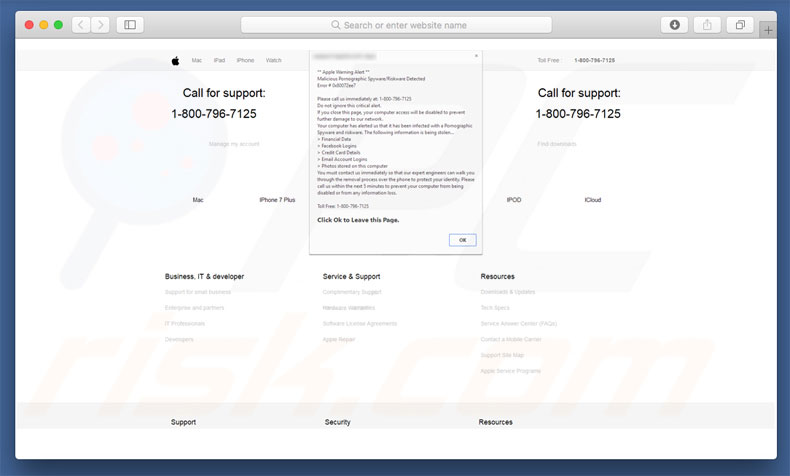
O erro "Apple Warning Alert" indica que o sistema está infetado com um tipo de spyware/malware. Também afirma que esse vírus representa uma ameaça direta à privacidade (logins/palavras-passe, detalhes bancários, etc. podem ser roubados) e os utilizadores devem eliminar o risco imediatamente, contactando os "engenheiros especialistas" através de um número de telefone ("1-800-796 -7125 ") fornecido. Os ‘engenheiros’ supostamente guia as vítimas através do processo de remoção de malware. Esteja ciente, no entanto, de que "Apple Warning Alert" é falso e não tem nada a ver com a Apple. Este erro é um meramente uma fraude – os criminosos virtuais afirmam ser técnicos de computadores e tentam gerar rendimento de "serviços" que não são exigidos pelos utilizadores. O malware não existe e, portanto, o erro "Apple Warning Alert" deve ser ignorado. Pode remover esse erro simplesmente fechando o navegador da web. Após a infiltração, os PPIs monitorizam a atividade de navegação do Internet dos utilizadores e recolhe diversos tipos de informação que podem ser pessoalmente identificáveis. Os desenvolvedores do PPIs recolhem endereços IP, URLs do website visitados, páginas visualizadas, consultas inseridas em mecanismos de pesquisa e outros dados similares. Vendem essa informação privada a terceiros (potencialmente, criminosos virtuais) que também visam gerar rendimento a usar dados pessoais. Este comportamento pode levar a graves problemas de privacidade ou roubo de identidade. Outra contrapartida é a exibição de anúncios online intrusivos. Os PPIs permitem empregar colocar conteúdo gráfico de terceiros em qualquer website. Por isso, os anúncios exibidos (pop-ups, cupões, banners, etc.) ocultam frequentemente o conteúdo subjacente e diminuem por conseguinte significativamente a experiência de navegação. Para além disso, os anúncios podem executar scripts que descarregam e instalam outros PPIs ou mesmo vírus. Por isso, mesmo os clique acidentais podem conduzir a infeções de computador de alto risco. Por estas razões, estes PPIs devem ser imediatamente desinstaladas.
| Nome | "Apple Warning Alert" (vírus) |
| Tipo de Ameaça | Malware Mac, vírus Mac |
| Sintomas | O seu Mac ficou mais lento do que o normal, vê anúncios pop-up indesejados, é redirecionado para sites obscuros. |
| Métodos de distribuição | Anúncios pop-up enganosos, instaladores de software gratuito (agregação), descarregamento de instaladores torrent. |
| Danos | Rastreio de navegação na Internet (possíveis problemas de privacidade), exibição de anúncios indesejados, redirecionamentos para sites obscuros, perda de informação privada. |
| Remoção |
Para eliminar possíveis infecções por malware, verifique o seu computador com software antivírus legítimo. Os nossos investigadores de segurança recomendam a utilização do Combo Cleaner. Descarregar Combo CleanerO verificador gratuito verifica se o seu computador está infectado. Para usar a versão completa do produto, precisa de comprar uma licença para Combo Cleaner. 7 dias limitados para teste grátis disponível. O Combo Cleaner pertence e é operado por RCS LT, a empresa-mãe de PCRisk. |
A Internet está cheia de websites fraudulentos que exibem falsos erros semelhantes ao "Apple Warning Alert", incluindo, por exemplo, YOUR MAC HAS BEEN BLOCKED, Critical Security Warning!, e Internet Security Damaged.. Todos afirmam que o sistema está infetado, ficheiros em falta ou danificados de outras maneiras semelhantes, no entanto, são projetados apenas para assustar e enganar as vítimas para pagar por serviços que não são necessários. Todos os PPIs são virtualmente muito similares. Ao oferecer vários "recursos úteis", tentam dar a impressão de legitimidade, no entanto, o seu único objetivo é gerar rendimento para os desenvolvedores. Em vez de fornecer qualquer valor significativo para os utilizadores regulares, os PPIs promovem websites fraudulentos, fornecem anúncios intrusivos (usando o modelo de publicidade "Pagamento Por Clique") e gravam informações do sistema do utilizador.
Como é que Apple Warning Alert foi instalado no meu computador?
Para proliferar os PPIs, os desenvolvedores empregam os anúncios acima mencionados, juntamente com um método de marketing fraudulento denominado "agregação". Os desenvolvedores sabem que os utilizadores geralmente apressam os processos de descarregamento e instalação. Por isso, os desenvolvedores ocultam as apps agregadas dentro das definições 'Avançadas/Personalizadas'. Ao ignorar esta seção e clicar em vários anúncios expõe os sistemas ao risco de infeções e compromete a privacidade dos utilizadores.
Como evitar a instalação de aplicações potencialmente indesejadas?
Os PPIs são distribuídos através de anúncios intrusivos e o método de agregação acima mencionado. Por isso, seja cauteloso ao descarregar/instalar software e navegar na Internet em geral. Analise cuidadosamente cada etapa de descarregamento/instalação a usar as configurações "Personalizadas" ou "Avançadas" e exclua todos os programas incluídos adicionalmente. As configurações de descarregamento/instalação de software de terceiros geralmente incluem programas adicionais -recomendamos fortemente não usá-los. Note que os criminosos virtuais gastam muitos recursos a criar anúncios intrusivos e, assim, a maioria parece genuína. Por isso, não importa o quão tentador os anúncios possam parecer, não corra o risco de clicar neles. Os principais motivos das infeções por computador são o conhecimento precário e o comportamento descuidado - a chave para a segurança do computador é a cautela.
Pop-up da fraude "Apple Warning Alert":
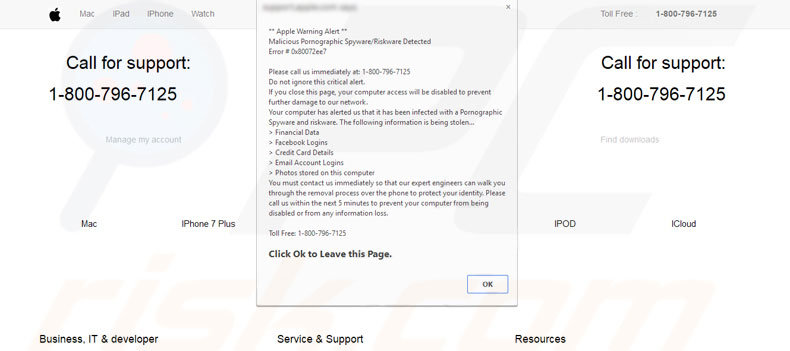
Texto apresentado no erro " Apple Warning Alert ":
Apple Warning Alert
Malicious Pornographic Spyware/Riskware Detectado
Erro # 0x80027ee7
Por favor, ligue-nos imediatamente para:
1-800-796-7125
Não ignore este alerta crítico.
Se fechar esta página, o seu acesso ao computador será desativado para evitar mais danos à nossa rede.
O seu computador alertou-nos de que foi infetado com Pornographic Spyware e spyware.
A seguinte informação está a ser roubada...
> Dados Financeiros
> Entrada Facebook
> Detalhes Cartão de Crédito
> Entradas de Conta de Email
> As fotos foram armazenadas neste computador
Deve contactar-nos imediatamente para que os nossos engenheiros peritos possam orientá-lo através do processo de remoção por telefone para proteger a sua identidade.
Por favor, ligue-nos dentro dos próximos 5 minutos para prevenir que o seu computador seja desativado ou perca informação.
Remoção automática instantânea do malware:
A remoção manual de ameaças pode ser um processo moroso e complicado que requer conhecimentos informáticos avançados. O Combo Cleaner é uma ferramenta profissional de remoção automática do malware que é recomendada para se livrar do malware. Descarregue-a clicando no botão abaixo:
DESCARREGAR Combo CleanerAo descarregar qualquer software listado no nosso website, concorda com a nossa Política de Privacidade e Termos de Uso. Para usar a versão completa do produto, precisa de comprar uma licença para Combo Cleaner. 7 dias limitados para teste grátis disponível. O Combo Cleaner pertence e é operado por RCS LT, a empresa-mãe de PCRisk.
Menu rápido:
- O que é Apple Warning Alert?
- PASSO 1. Remova os ficheiros e pastas relacionados a Apple Warning Alert do OSX.
- PASSO 2. Remova os anúncios Apple Warning Alert do Safari.
- PASSO 3. Remova os anúncios Apple Warning Alert do Google Chrome.
- PASSO 4. Remova os anúncios Apple Warning Alert do Mozilla Firefox.
O vídeo demonstra como remover adware e sequestradores de navegador de um computador Mac:
Remoção do adware Apple Warning Alert:
Remova Apple Warning Alert potencialmente de aplicações indesejadas associados à pasta "Aplicações":

Clique no ícone Finder. Na janela do Finder, selecione "Aplicações". Na pasta de aplicações, procure "MPlayerX", "NicePlayer" ou outras aplicações suspeitas e arraste-as para a Reciclagem. Depois de remover a(s) aplicação(s) potencialmente indesejáve (s) que causam anúncios online, verifique o seu Mac para quaisquer componentes indesejados restantes.
DESCARREGAR removedor de infeções por malware
Combo Cleaner faz uma verificação se o seu computador estiver infetado. Para usar a versão completa do produto, precisa de comprar uma licença para Combo Cleaner. 7 dias limitados para teste grátis disponível. O Combo Cleaner pertence e é operado por RCS LT, a empresa-mãe de PCRisk.
Remova os ficheiros e pastas relacionados a "apple warning alert" (vírus):

Clique no ícone do Finder, no menu de barras. Escolha Ir, e clique em Ir para Pasta...
 Verifique por ficheiros gerados por adware na pasta /Library/LaunchAgents:
Verifique por ficheiros gerados por adware na pasta /Library/LaunchAgents:

Na pasta Ir para...barra, tipo: /Library/LaunchAgents
 Na pasta "LaunchAgents", procure por ficheiros adicionados recentemente suspeitos e mova-os para a Reciclagem. Exemplos de ficheiros gerados pelo adware - “installmac.AppRemoval.plist”, “myppes.download.plist”, “mykotlerino.ltvbit.plist”, “kuklorest.update.plist”, etc. Comumente o adware instala vários ficheiros no mesmo string.
Na pasta "LaunchAgents", procure por ficheiros adicionados recentemente suspeitos e mova-os para a Reciclagem. Exemplos de ficheiros gerados pelo adware - “installmac.AppRemoval.plist”, “myppes.download.plist”, “mykotlerino.ltvbit.plist”, “kuklorest.update.plist”, etc. Comumente o adware instala vários ficheiros no mesmo string.
 Verifique para adware gerado por ficheiros na pasta /Library/Application Support:
Verifique para adware gerado por ficheiros na pasta /Library/Application Support:

Na pasta Ir para...barra, tipo: /Library/Application Support
 Na pasta "Application Support", procure qualquer pasta suspeita recém-adicionada. Por exemplo, "MPlayerX" ou tese "NicePlayer" e mova as pastas para a Reciclagem.
Na pasta "Application Support", procure qualquer pasta suspeita recém-adicionada. Por exemplo, "MPlayerX" ou tese "NicePlayer" e mova as pastas para a Reciclagem.
 Verifique por ficheiros gerados por adware na pasta ~/Library/LaunchAgents:
Verifique por ficheiros gerados por adware na pasta ~/Library/LaunchAgents:

Na barra Ir para Pasta, escreva: ~/Library/LaunchAgents

Na pasta "LaunchAgents", procure por ficheiros adicionados recentemente suspeitos e mova-os para a Reciclagem. Exemplos de ficheiros gerados pelo adware - “installmac.AppRemoval.plist”, “myppes.download.plist”, “mykotlerino.ltvbit.plist”, “kuklorest.update.plist”, etc. Comumente o adware instala vários ficheiros no mesmo string.
 Verifique por ficheiros gerados por adware na pasta /Library/LaunchDaemons:
Verifique por ficheiros gerados por adware na pasta /Library/LaunchDaemons:
 Na pasta Ir para...barra, tipo: /Library/LaunchDaemons
Na pasta Ir para...barra, tipo: /Library/LaunchDaemons

Na pasta "LaunchDaemons", procure qualquer ficheiro suspeito recém-adicionado. Por exemplo “com.aoudad.net-preferences.plist”, “com.myppes.net-preferences.plist”, "com.kuklorest.net-preferences.plist”, “com.avickUpd.plist”, etc., e mova-os para a Reciclagem.
 Verifique o seu Mac com o Combo Cleaner:
Verifique o seu Mac com o Combo Cleaner:
Se seguiu todas as etapas na ordem correta, o Mac deve estar livre de infecções. Para ter certeza de que seu sistema não está infectado, execute uma verificação com o Combo Cleaner Antivirus. Descarregue-o AQUI. Depois de descarregar o ficheiro, clique duas vezes no instalador combocleaner.dmg, na janela aberta, arraste e solte o ícone Combo Cleaner no topo do ícone Applications. Agora abra a sua barra de lançamento e clique no ícone Combo Cleaner. Aguarde até que o Combo Cleaner atualize seu banco de dados de definições de vírus e clique no botão "Start Combo Scan".

O Combo Cleaner irá analisar o seu Mac em pesquisa de infecções por malware. Se a verificação antivírus exibir "nenhuma ameaça encontrada", isso significa que pode continuar com o guia de remoção, caso contrário, é recomendável remover todas as infecções encontradas antes de continuar.

Depois de remover os ficheiros e pastas gerados pelo adware, continue a remover extensões fraudulentas dos seus navegadores de Internet.
Remoção do "apple warning alert" (vírus) dos navegadores de Internet:
 Remova extensões fraudulentas do Safari:
Remova extensões fraudulentas do Safari:
Remova "apple warning alert" (vírus) as extensões relacionada ao Safari:

Abra o navegador Safari, a partir do menu de barra, selecione "Safari" e clique em "Preferências ...".

Na janela de preferências, selecione "Extensões" e procure por qualquer extensão suspeita recém-instalada. Quando localizada clique no botão "Desinstalar" ao lado dela/delas. Note que pode desinstalar seguramente todas as extensões do seu navegador Safari - não são cruciais para o funcionamento normal do navegador.
- Se continuar a ter problemas com redirecionamentos de navegador e anúncios indesejados - Restaure o Safari.
 Remova os plugins fraudulentos do Mozilla Firefox:
Remova os plugins fraudulentos do Mozilla Firefox:
Remova "apple warning alert" (vírus) add-ons relacionados ao Mozilla Firefox:

Abra o navegador Mozilla Firefox. No canto superior direito do ecrã, clique no botão "Abrir Menu" (três linhas horizontais). No menu aberto, escolha "Add-ons".

Escolha o separador "Extensões" e procure os complementos suspeitos recém-instalados. Quando localizado clique no botão "Desinstalar" ao lado dele/deles. Note que pode desinstalar seguramente todas as extensões do seu navegador Mozilla Firefox - não são cruciais para o funcionamento normal do navegador.
Se continuar a ter problemas com redirecionamentos de navegador e anúncios indesejados - Restaure o Mozilla Firefox.
 Remova as extensões fraudulentas do Google Chrome:
Remova as extensões fraudulentas do Google Chrome:
Remova "apple warning alert" (vírus) add-ons relacionados ao Google Chrome:

Abra o Google Chrome e clique no botão "menu Chrome" (três linhas horizontais), localizado no canto superior direito da janela do navegador. A partir do menu flutuante, escolha "Mais Ferramentas" e selecione "Extensões".

Escolha a janela "Extensões" e procure os add-ons suspeitos recém-instalados. Quando localizado clique no botão "Reciclagem" ao lado dele/deles. Note que pode desinstalar seguramente todas as extensões do seu navegador Google Chrome - não são cruciais para o funcionamento normal do navegador.
Se continuar a ter problemas com redirecionamentos de navegador e anúncios indesejados - Restaure o Google Chrome.
Partilhar:

Tomas Meskauskas
Pesquisador especialista em segurança, analista profissional de malware
Sou um apaixonado por segurança e tecnologia de computadores. Tenho experiência de mais de 10 anos a trabalhar em diversas empresas relacionadas à resolução de problemas técnicas e segurança na Internet. Tenho trabalhado como autor e editor para PCrisk desde 2010. Siga-me no Twitter e no LinkedIn para manter-se informado sobre as mais recentes ameaças à segurança on-line.
O portal de segurança PCrisk é fornecido pela empresa RCS LT.
Pesquisadores de segurança uniram forças para ajudar a educar os utilizadores de computadores sobre as mais recentes ameaças à segurança online. Mais informações sobre a empresa RCS LT.
Os nossos guias de remoção de malware são gratuitos. Contudo, se quiser continuar a ajudar-nos, pode-nos enviar uma ajuda, sob a forma de doação.
DoarO portal de segurança PCrisk é fornecido pela empresa RCS LT.
Pesquisadores de segurança uniram forças para ajudar a educar os utilizadores de computadores sobre as mais recentes ameaças à segurança online. Mais informações sobre a empresa RCS LT.
Os nossos guias de remoção de malware são gratuitos. Contudo, se quiser continuar a ajudar-nos, pode-nos enviar uma ajuda, sob a forma de doação.
Doar
▼ Mostrar comentários